اگر آپ اپنے ایپ ڈراور میں مائیکروسافٹ ٹیمز کے اندراج سے محروم ہیں، تو ایک ریزولوشن موجود ہے۔ یہاں آپ کو جاننے کی ضرورت ہے۔ اگر آپ آئی ٹی کے ماہر ہیں، تو آپ شاید Microsoft Teams ایپ سے واقف ہیں۔ تاہم، آپ کو معلوم نہیں ہوگا کہ یہ ایپ اینڈرائیڈ کے لیے بھی دستیاب ہے۔ اگر آپ اپنے ایپ ڈراور میں مائیکروسافٹ ٹیمز کے اندراج سے محروم ہیں، تو ایک ریزولوشن موجود ہے۔ سب سے پہلے آپ کو یہ چیک کرنے کی ضرورت ہے کہ آیا ایپ آپ کے آلے پر انسٹال ہے۔ ایسا کرنے کے لیے سیٹنگز ایپ کھولیں اور ایپس پر ٹیپ کریں۔ اگر آپ انسٹال کردہ ایپس کی فہرست میں مائیکروسافٹ ٹیمیں دیکھتے ہیں، تو اس پر ٹیپ کریں اور پھر ان انسٹال پر ٹیپ کریں۔ اگر آپ کے آلے پر ایپ انسٹال نہیں ہے، تو آپ اسے گوگل پلے اسٹور سے ڈاؤن لوڈ کر سکتے ہیں۔ بس پلے اسٹور ایپ کھولیں، مائیکروسافٹ ٹیمیں تلاش کریں، اور انسٹال پر ٹیپ کریں۔ آپ کے آلے پر ایپ انسٹال ہونے کے بعد، آپ کو اپنے ایپ ڈراور میں Microsoft ٹیموں کا اندراج نظر آنا چاہیے۔ اگر آپ کو اب بھی پریشانی ہو رہی ہے تو آپ اپنے آلے کو دوبارہ شروع کرنے کی کوشش کر سکتے ہیں۔ اگر آپ آئی ٹی کے ماہر ہیں اور آپ اپنے ایپ ڈراور میں مائیکروسافٹ ٹیمز کے اندراج سے محروم ہیں، تو ایک حل ہے۔ چند آسان اقدامات کے ساتھ، آپ ایپ کو اپنے Android ڈیوائس پر چلا سکتے ہیں۔
مائیکروسافٹ ٹیمیں کسی دوسرے ویڈیو کانفرنسنگ ٹول کی طرح، نلی کو میٹنگ ریکارڈ کرنے کی اجازت دیتا ہے۔ میزبان ان ملاقاتوں کو دوسروں کے ساتھ بانٹ سکتا ہے یا انہیں نجی بنا سکتا ہے۔ کچھ صارفین نے اس خصوصیت کے ساتھ مسائل کی اطلاع دی ہے جہاں وہ شخص ریکارڈنگ نہیں پا سکتا یا صرف آڈیو سن سکتا ہے اور بعض اوقات کوئی آڈیو ریکارڈنگ نہیں۔ . اس پوسٹ میں، ہم ان تمام حالات کا احاطہ کریں گے۔

مائیکروسافٹ ٹیموں کا اندراج غائب ہے۔
اس سے پہلے کہ ہم شروع کریں، اگر آپ ٹیموں میں آڈیو نہیں سن سکتے، تو آپ کو یہ چیک کرنے کی ضرورت ہے کہ آیا ڈیفالٹ آڈیو اسپیکر یا ہیڈ فون پر جا رہا ہے جسے آپ آڈیو سننے کے لیے استعمال کر رہے ہیں۔ لاپتہ ٹیموں کے اندراج پر واپس آتے ہوئے، آئیے اس مسئلے کو حل کرنے کے لیے درکار اقدامات دیکھیں:
ونڈوز 10 بلاکر gwx
- ٹیموں کے ریکارڈ کہاں تلاش کریں۔
- چیک کریں کہ آیا ٹیم کے ریکارڈ کی میعاد ختم ہو گئی ہے۔
ان میں سے کچھ ترتیبات کو صرف وہی شخص چیک کر سکتا ہے جس نے میٹنگ شروع کی تھی۔
ٹیموں کے ریکارڈ کہاں تلاش کریں۔
مائیکروسافٹ ٹیمیں صارفین اور انٹرپرائز کی سطح پر دستیاب ہیں۔ مائیکروسافٹ کے مطابق، میٹنگ کی قسم کے لحاظ سے ریکارڈنگ اسٹوریج کے مقامات مختلف ہوتے ہیں۔
- شیئرپوائنٹ اگر یہ ایک چینل میٹنگ تھی، یا کسی دوسری قسم کی میٹنگ کے لیے OneDrive۔
- اگر آپ کسی چینل میں میٹنگ کی میزبانی کرتے ہیں، تو یہ میٹنگ چیٹ یا چینل کی گفتگو میں ظاہر ہوتا ہے۔ آپ اسے چینل کے لیے فائلز ٹیب کے تحت پوسٹنگ فولڈر میں تلاش کر سکتے ہیں۔ چینل میں موجود ہر شخص کو ریکارڈنگ دیکھنے کی اجازت ہوگی۔
- بغیر کسی چینل کے ملاقاتیں اس شخص کی OneDrive ڈائرکٹری میں ریکارڈنگز فولڈر میں ریکارڈ کی جائیں گی جس نے انہیں شروع کیا تھا۔
میٹنگ کی ریکارڈنگ صرف میزبان اور میٹنگ آرگنائزر ہی اپ لوڈ کر سکتے ہیں۔ دوسرے اراکین صرف اسے دیکھ سکیں گے۔
ونڈوز 10 الارم اور گھڑی کام نہیں کررہی ہے
چیک کریں کہ آیا ٹیم کے ریکارڈ کی میعاد ختم ہو گئی ہے۔
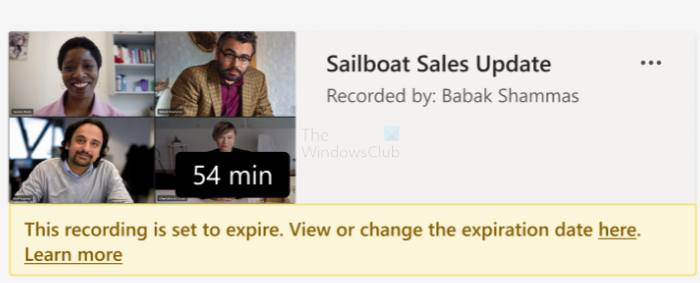
تنظیم کی سطح پر، منتظم کی ترتیبات فیصلہ کر سکتی ہیں کہ ریکارڈ کب ختم ہو جائے گا۔ عام طور پر، چینل کا اندراج ایک میعاد ختم ہونے کے نوٹس کے ساتھ ہوتا ہے۔ لہذا اگر آپ اس کے بعد میٹنگ تلاش کرنے کی کوشش کر رہے ہیں، تو کوئی راستہ نہیں ہے۔
تاہم، ایک کیچ ہے. ریکارڈ کی میعاد ختم ہونے پر، اس کے مالک کو ایک ای میل موصول ہوگی۔ اگر وہ اسے ردی کی ٹوکری سے ہٹانے کا فیصلہ کرتے ہیں، تو ان کے پاس ایسا کرنے کے لیے 90 دن ہیں۔ لہذا بہترین طریقہ یہ ہوگا کہ اس شخص سے رابطہ کیا جائے اور اسے بحال کیا جائے۔
مجھے امید ہے کہ پوسٹ کی پیروی کرنا آسان تھا اور اس نے واضح کر دیا کہ مائیکروسافٹ ٹیمز کے گمشدہ اندراج کو کہاں تلاش کرنا ہے۔ کسی تنظیم میں مائیکروسافٹ ٹیمیں استعمال کرتے وقت بہت کچھ ہوتا ہے، لہذا منتظمین سے اجازت کے بارے میں اپنے شکوک و شبہات کو دور کرنا ضروری ہے۔
کمپنی میں ٹیم میٹنگ ریکارڈ کرنے کے لیے کیا شرائط ہیں؟
میٹنگ آرگنائزر اور ریکارڈنگ شروع کرنے والا شخص دونوں کو درج ذیل شرائط کی ضرورت ہوتی ہے:
جائزہ 2016
- مائیکروسافٹ اسٹریم کے لیے لائسنس
- مائیکروسافٹ اسٹریم ویڈیو ڈاؤن لوڈ کی اجازت
- میں کمپنی کے قواعد سے اتفاق کرتا ہوں اگر وہ منتظم کے ذریعہ ترتیب دیئے گئے ہیں۔
- مائیکروسافٹ سٹریم میں ریکارڈنگ کو بچانے کے لیے کافی جگہ ہے۔
- TeamsMeetingPolicy-AllowCloudRecording درست پر سیٹ ہے۔
- صارف میٹنگ میں گمنام، مہمان، یا فیڈریٹڈ صارف نہیں ہے۔
صارف کی میٹنگز کے لیے ٹرانسکرپشن کو کیسے فعال کیا جائے؟
صارف کی میٹنگ کے لیے ٹرانسکرپشن کو فعال کرنے کے لیے، ان کی ٹیمز میٹنگ کی پالیسی میں AllowTranscription کی ترتیب درست پر سیٹ ہونی چاہیے۔ اگر یہ فعال ہے تو، صارف عمل شروع کرنے کے لیے تھری ڈاٹ مینو اور 'اسٹارٹ ٹرانسکرپشن' مینو آئٹم پر کلک کر سکتا ہے۔
مائیکروسافٹ ٹیمز کا کون سا ورژن میٹنگز کو ریکارڈ کر سکتا ہے؟
یہ ٹیمز ڈیسک ٹاپ اور درج ذیل لائسنسوں کے لیے دستیاب ہے: Office 365 E1، Office 365 A1، Office 365/Microsoft 365 A3، Office 365/Microsoft 365 A5، Microsoft 365 E3، Microsoft 365 E5، Microsoft 365 F1، Office 365/Microsoft 365/Microsoft F3، Microsoft 365 Business Basic، Microsoft 365 Business Standard، Microsoft 365 Business Premium SKU۔
آپ مائیکروسافٹ ٹیموں کو خفیہ طور پر کیسے ریکارڈ کرتے ہیں؟
آپ آڈیو اور ویڈیو ریکارڈ کرنے کے لیے تھرڈ پارٹی اسکرین ریکارڈرز استعمال کر سکتے ہیں۔ تاہم، آپ کو یہ یقینی بنانا ہوگا کہ آواز ریکارڈر سے گزر رہی ہے تاکہ ریکارڈنگ کو محفوظ کیا جاسکے۔ اگر آپ یہ کرنا چاہتے ہیں، تو آپ مائیکروفون کا استعمال کرکے ریکارڈ کرنے کا انتخاب کرسکتے ہیں۔
اگر میں میزبان نہیں ہوں تو کیا میں ٹیموں کی میٹنگ ریکارڈ کر سکتا ہوں؟
اس کا انحصار میٹنگ میں مدعو کیے گئے صارفین کے کردار پر ہوگا۔ اگر آپ صارفین کو پیش کنندگان کے طور پر مدعو کرتے ہیں، تو وہ اجازت کے بغیر ٹیم میٹنگز کو ریکارڈ نہیں کر سکیں گے۔ وہ دوسروں کو ہٹانے اور شامل کرنے کے قابل ہوں گے۔ شرکاء بات کر سکتے ہیں اور ویڈیوز کا اشتراک کر سکتے ہیں، میٹنگ چیٹس میں حصہ لے سکتے ہیں، اور کسی اور کے ذریعے شیئر کردہ پاورپوائنٹ فائل کو نجی طور پر دیکھ سکتے ہیں۔
ونڈوز 7 بریف کیس


![ایپیکس لیجنڈز ہائی سی پی یو کا استعمال [فکسڈ]](https://prankmike.com/img/games/9F/apex-legends-high-cpu-usage-fixed-1.png)












